Video Converter
- 1. Video Converter+
- 2. Video Converter su Dispositivi Diversi+
- 3. Altri Suggerimenti+
Cos'è un File OGA e Come Aprire e Convertire i File OGA
da Nicola Massimo • 2025-10-23 19:14:53 • Soluzioni comprovate
Il formato OGA è uno dei rari formati che troverai se gestisci i file audio in maniera estesa. Quindi, è importante conoscerlo, sapere come aprirlo, e anche avere un'idea di come convertirlo nei formati audio comuni come MP3.
Anche se non è popolare, i creatori degli OGA stanno lavorando per assicurare che più applicazioni possono aprire i loro file. I migliori programmi che aprono i file OGa su Mac e Windows sono VideoLAN VLC media player e Apple QuickTime Player. Se non desideri continuare con questo tipo di formato, puoi sempre convertirlo in MP3 usando FreeConvert.com I dettagli sono spiegati di seguito.
- Parte 1. Cos'è un File OGA
- Parte 2. Come Aprire un File OGA
- Parte 3. Come Convertire gli OGA in MP3 Online
Parte 1. Cos'è un File OGA
OGA, che significa Ogg Vorbis Audio, si riferisce a un formato di compressione file e contenitore multimediale per i file audio. Ogg Vorbis, che la Fondazione Xiph.Org ha sviluppato, rappresenta la funzionalità base del file; "Ogg" è il formato di contenitore flusso di bit che è stato sviluppato per la manipolazione e lo streaming, mentre "Vorbis" è il nome del meccanismo di compressione. Inoltre, OGA non ha brevetti, è gratuito ed open-source.
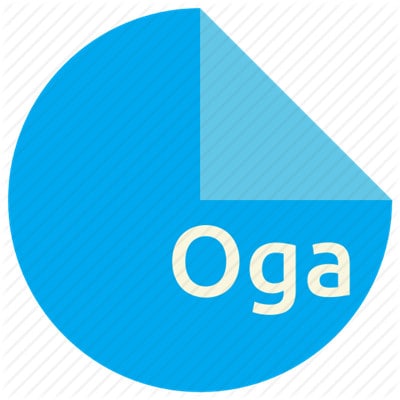
I file OGA possono utilizzare codec audio diversi, inclusi Ghost, Ogg FLAC, e OggPCM, CODEC open source indipendenti per testo e video. Ci sono codec meno consigliabili, Speex e Ogg Vorbis, che sembrano meno compatibili con il formato OGA. Se devi usarli, Xiph.Org consiglia invece di utilizzare il formato file OGG visto che può essere codificato da entrambi.
Il formato OGa non è famoso quanto l'OGG visto che i file audio Ogg Vorbis usano l'estensione file OGG più spesso. Quindi, gli sviluppatori del formato OGA, Xiph.Org, stanno lavorando per aumentare la consapevolezza rilasciando un pacchetto di codec DirectShow. Ciò permetterà agli sviluppatori di aggiungere il supporto agli OGA in applicazioni Windows commerciali e open-source.
Parte 2. Come Aprire un File OGA
Dopo aver imparato cos'è un file OGA, vorrai decisamente aprire i suoi file per più esplorazione. Il processo è semplice; ti basta fare click destro del file, scegliere l'opzione "Apri con", e scegliere la rispettiva applicazione.
Ciò significa che ti serve il software appropriato per aprire un file OGA. Se non è disponibile software adatto, aprire i file OGA sarà impossibile, e potresti ottenere una notifica. Per esempio, se stai usando un computer WIndows 10, potrebbe spuntare il messaggio "Come vuoi aprire questo file?" Se è l'ora fuori produzione Windows 7, il messaggio potrebbe dire "Windows non può aprire questo file." Un computer Mac o un sistema Linux darà un avviso simile.
Ci sono vari programmi per Windows e Mac che puoi usare per aprire i file OGA. I migliori includono i seguenti;
VideoLAN VLC media player
VideoLAN VLC media player è molto famoso perché è un riproduttore multimediale open-source compatibile con i sistemi operativi Windows e Mac, oltre ad altri. Molti utenti lo consigliano perché ha un'interfaccia semplice e converte anche i file multimediali. Riproduce vari tipi di formati multimediali come file audio e video e contenuto nei dischi. Può aprire i file OGA perfettamente e gli altri nei formati AAC, 3GP, M4A, MKA, e MP3. Il modo più semplice per riprodurre i file OGA è trascinandoli e rilasciandoli nel software. Ti permette di creare playlist per categorizzare il contenuto.

Apple QuickTime Player
Apple QuickTime Player è un altro programma che agli utenti Mac piace usare visto che è integrato con macOS. Visto che è gratuito, gli utenti Windows possono ottenerlo e aprire i file OGA, oltre ad altri, come 3GP, 3GA, AC3, AIF, AU, CAF, e WAV. Quando apri i file OGA, noterai la sua interfaccia utente pulita incorporata con i controlli di riproduzione che sono facili da usare. Può anche registrare l'audio usando il computer o il microfono personale.

Parte 3. Come Convertire gli OGA in MP3 Online
Se volevi usare un altro formato audio oltre ad OGA, puoi facilmente convertire il formato OGA ad un altro come MP3. Tuttavia, ti serve uno strumento consigliabile come FreeConvert.com, che è uno strumento online gratuito. Converte il tuo file OGA in MP3 facilmente e con rapidità, visto che MP3 è uno dei formati audio più usati. Ti permette di caricare i file usando URL, dal tuo computer o trascinando e rilasciando nell'area di caricamento. Quando carichi, devi tenere in mente che il sito permette la conversione di gruppo, quindi puoi caricare 20 file alla volta. Tuttavia, la dimensione totale non deve eccedere 1GB.
FreeConvert.com ha anche funzioni avanzate opzionali che ti permettono di alterare parametri file base come frequenza di campionamento audio e in bit e i canali. E c'è di più, puoi tagliare il tuo audio per renderlo più corto mentre catturi la parte più rilevante. Puoi anche fare la dissolvenza in entrata o in uscita del file audio OGA, o invertirlo. Oltre ad OGA e MP3, il sito web supporta anche altri formati come FLAC, WMA, AMR, OGG, WAV, AAC, e M4A. FreeConvert.com è anche consigliabile per la conversione dei file video in audio. Accetta i formati video come MKV, MP4, AVI, FLV, e VOB, tra gli altri.
Di seguito c'è la procedura per convertire il formato OGA in MP3 usando FreeConvert.com
Passo 1: carica i file OGA.
Ci sono vari modi per caricare i tuoi file OGA. Puoi semplicemente trascinarli e rilasciarli nella zona di caricamento, clicca la funzione Scegli i File OGA da prendere dal computer o per inserire l'URL.
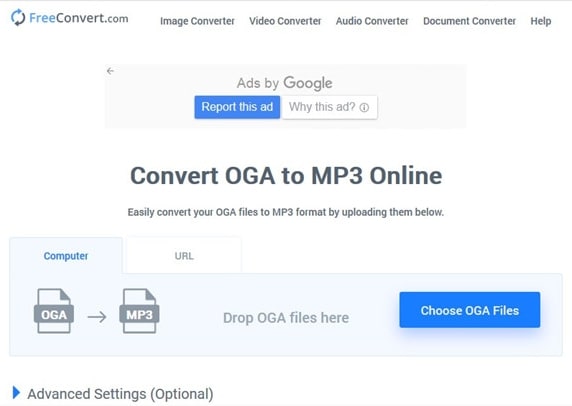
Passo 2: Converti in MP3.
Prima della conversione, puoi cambiare i vari aspetti nella sezione Impostazioni Avanzate. Qui puoi cambiare frequenza in bit audio, frequenza di campionamento, e canale audio e tagliare l'audio. Puoi anche specificare se vuoi una dissolvenza in entrata o uscita. Quando hai finito, clicca sullo strumento Converti.
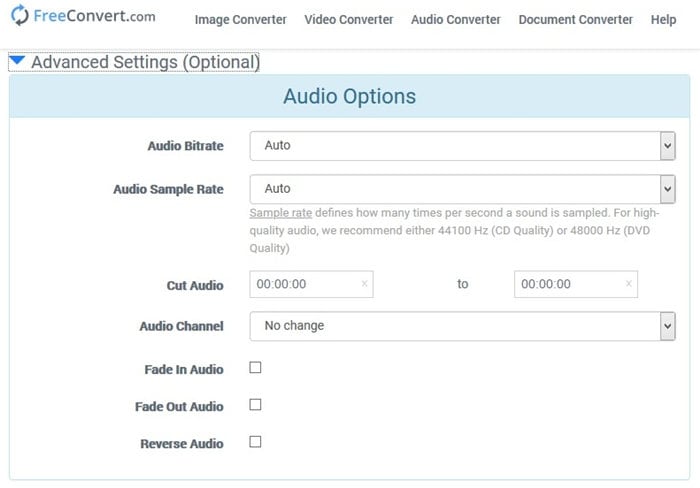
Passo 3: Scarica il file convertito.
Dopo che la conversione viene completata, clicca sul tasto Scarica per ottenere il nuovo file MP3.
Conclusione
L'apprendimento non finisce mai, quindi dovresti continuare ad ottenere familiarità con vari file audio come OGA. Se non sei interessato, convertilo al comune MP3, e procedi usando i file audio come desideri.
 Wondershare UniConverter - Miglior Convertitore VIdeo per Mac/Windows (Catalina Incluso)
Wondershare UniConverter - Miglior Convertitore VIdeo per Mac/Windows (Catalina Incluso)

- Converti i file video in MP4, AVI, WMV, FLV, MKV, e altri 1,000 formati con un paio di semplici passi.
- Converti più file video in MP4 in gruppo senza alcuna perdita di qualità.
- Converti i file video in preimpostazioni ottimizzate per quasi ogni dispositivo, come iPhone, iPad, telefono Huawei, ecc.
- Velocità di conversione 90 volte più veloce dei convertitori comuni con l'unica tecnologia APEXTRANS.
- I potenti strumenti di editing ti aiutano a personalizzare i tuoi video, come riduzione, ritaglio, aggiunta di filigrane, sottotitoli, ecc.
- Masterizza e personalizza i video sui tuoi DVD o Blu-ray disc con modelli di menu DVD gratuiti.
- Scarica o registra i video da YouTube e altri 10,000+ siti di condivisione video.
- Trasferisci i video direttamente dal computer a iPhone, iPad e altri dispositivi e viceversa.
- Kit strumenti versatile: editor metadati video, creatore GIF, compressore video e registratore schermo.
- OS Supportati: Windows 10/8/7/XP/Vista, macOS 11 Big Sur, 10.15 (Catalina), 10.14, 10.13, 10.12, 10.11, 10.10, 10.9, 10.8, 10.7, 10.6.
 Converti in batch MOV in MP4, AVI, 3GP, WAV e viceversa facilmente.
Converti in batch MOV in MP4, AVI, 3GP, WAV e viceversa facilmente. 


Nicola Massimo
staff Editor
Commento(i)